Windows 10 1909 güncellemesi sonrası depolama alanı nasıl optimize edilir?
Kategori : Teknoloji
Geçtiğimiz günlerde Windows 10 işletim sistemleri için Kasım 2019 güncellemesi yayınlandı. Güncelleme ile beraber çeşitli iyileştirmeler yapılırken, depolama biriminde gereksiz olarak yer kaplayan dosyaları temizleme yöntemi de yenilendi. Bizde sizlere bu içeriğimizde Windows 10’un depolamasını nasıl optimize edeceğinize göz atacağız. Yeni güncelleme sonrasında sabit diskinizde bir alan azalması fark ediyor olabilirsiniz. Güncelleme esnasında depolama alanınızdan ufak miktarlarda kayıplar yaşayabilirsiniz. Bunun için ise depolama alanınızı tekrardan optimize ederek bu durumu düzeltebilirsiniz.
Windows 10 Depolama Alanı Nasıl Optimize Edilir?
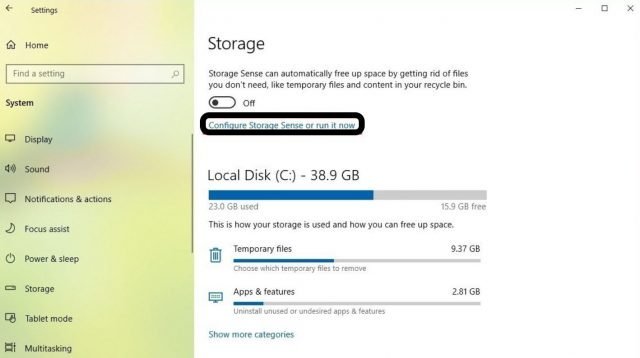
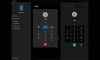 Samsung Galaxy Note 10 özelliği Windows 10'a geldi
Samsung Galaxy Note 10 özelliği Windows 10'a geldiWindows 10 yükseltmesi sonrasında bazı verileriniz Windows.old klasöründe saklanacaktır. Bu dosyalardan kurtulmak sizlere 10 GB gibi bir kapasite kazandıracaktır. Özellikle düşük boyutlu depolamaya sahip kullanıcılar için bu boyut oldukça fazla önem taşıyor. Kasım 2019 Windows 10 1809 güncellemesini yaptıysanız ilk olarak Ayarlar > Sistem > Depolama bölümüne erişerek depolama alanınızı yapılandırabilirsiniz. Bu adımlar sonrasında Windows’un önceki sürümünü silerek depolama alanınızda boşluk yaratabilirsiniz.
Kasım 2019 Güncelleme Sonrasında Geçiçi Dosyaları Silme
Bunun için ise Ayarlar > Sistem > Depolama adımları sonrasında Yerel Disk C bölümünden Geçici Dosyalar bölümünü silmeniz gerekiyor. Bu noktada en üstte bulunan Önceki Windows Yüklemeleri seçeneğini de işaretleyebilirsiniz. Daha fazla yer kazanmak için ise tüm seçenekleri silmek için işaretleyebilirsiniz. Daha sonra Dosyaları Sil diyerek işlemleri tamamlayabilirsiniz.
Windows 10 Sürüm 1909 güncellemesi sonrasında Disk Temizleme aracını da kullanabilirsiniz. Disk temizleyiciyi açtıktan sonra istediğiniz seçenekleri seçerek silme işlemine başlayabilirsiniz.
 Windows 10X ekran görüntüsü sızdırıldı, farklı bir görünüme sahip
Windows 10X ekran görüntüsü sızdırıldı, farklı bir görünüme sahip Windows 10 sürüm 1909’u yayınlandı!
Windows 10 sürüm 1909’u yayınlandı!


















